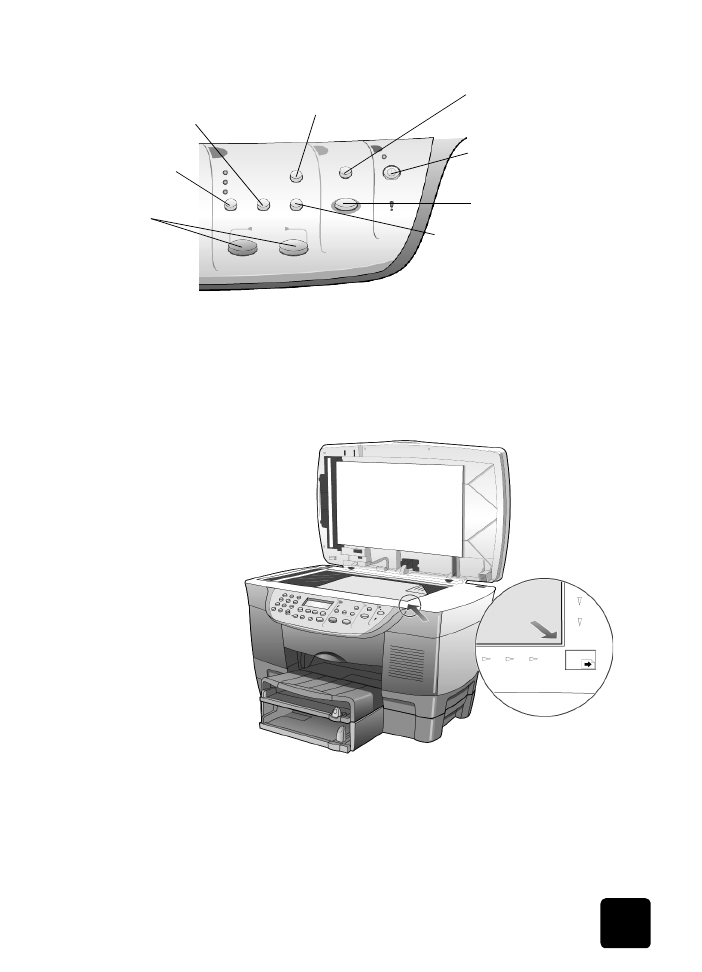
kopírování
P'i kopírování barevných fotografií nebo p'edlohy postupujte podle
následujících pokynI.
1
Otev'ete víko za'ízení HP OfficeJet a položte p'edlohu kopírovanou
stranou dolI na sklen<nou podložku skeneru do jejího pravého
spodního rohu tak, aby se hranami dotýkala pravého a spodního
okraje podložky.
2
V oblasti pro kopírování na ovládacím panelu stiskn<te Start Copy,
Color (Spustit kopírování, barevn<).
Pokud jste cht<li uložit naskenovaný obrázek do počítače, bylo t'eba
v p'edchozím kroku stisknout tlačítko Start Scan (Spustit skenování).
V tomto výukovém kurzu budeme pokračovat kopírováním.
Pravá strana ovládacího panelu
Volba speciálních funkcí pro kopírování,
jako je Fit to Page (P'izpIsobit na
stránku), Mirror (Zrcadlové p'evrácení),
MarginShift (Posun okraje) nebo Poster
(Plakát).
Volba konkrétní aplikace, do které
se bude skenovat, nebo volba
počítače p'i zapojení do sít<.
Spušt<ní skenování.
Zapínání a vypínání za'ízení
HP OfficeJet.
Spušt<ní
kopírování.
Nastavení počtu kopií.
Zmenšení nebo zv<tšení kopie.
Nastavení kvality
kopírování.
Horní okraj
originálu
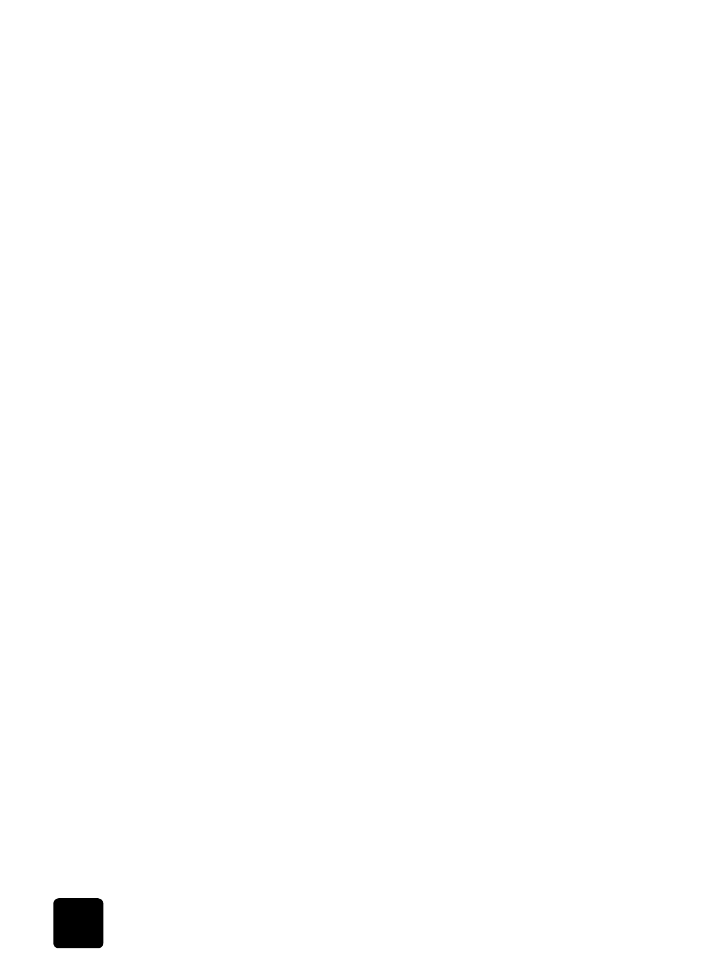
úvodní informace
8
hp officejet d series
Ve výchozím nastavení bude vytvo'ena jediná kopie. Po stisknutí
tlačítka Start Copy, Color (Spustit kopírování, barevn<) za'ízení
HP OfficeJet automaticky vytiskne jednu barevnou kopii p'edlohy
umíst<né na sklen<né podložce. Pokud byste v p'edchozím kroku stiskli
tlačítko Start Copy, Black (Spustit kopírování, černobíle), za'ízení
HP OfficeJet by vytisklo jednu černobílou kopii barevné p'edlohy.